Nainštaloval som si Windows 8.1 na mojom MacBooku Air pomocou softvéru Boot Camp Assistant. Aj keď nabootujem Mac OS X asi raz až dvakrát za týždeň, vo Firefoxe som si uložil pár webových poverení.
Druhý deň po výbere oddielu OS X počas bootovania (nastavil som systém Windows ako predvolený) sa mi zobrazovala iba prázdna obrazovka s logom Apple. Inými slovami, nemohol som nabootovať do OS X. Pokúsil som sa problém vyriešiť pomocou svojich obmedzených znalostí o OS X, ale nepodarilo sa mi problém s OS X opraviť.
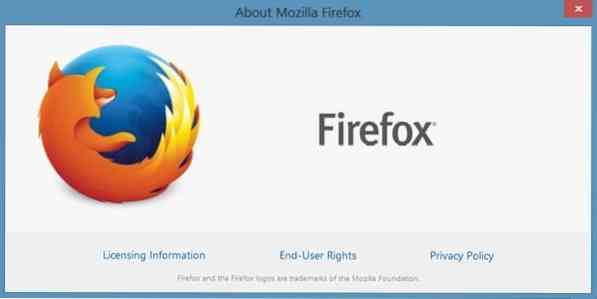
Aj keď som si bol dosť istý, že problém môžeme vyriešiť resetovaním OS X, nebol som si istý, či môžem opraviť existujúcu jednotku bez toho, aby som ju resetoval na pôvodné nastavenia. Pretože som v oblasti OS X nováčikom, rozhodol som sa hrať na istotu a obnoviť tieto heslá zavedením systému Windows a následným prístupom k súboru obsahujúcemu heslá prehliadača Firefox.
Vo Windows a Mac ukladá Firefox všetky uložené heslá do súboru s označením Prihlásenie.sqlite nachádza sa v priečinku Profil a súbor je možné zálohovať bez použitia rozšírení alebo nástrojov tretích strán.
Ak potrebujete niekedy zálohovať heslá uložené v prehliadači Mozilla Firefox, postupujte podľa pokynov uvedených nižšie v systéme Windows alebo Mac.
Záložné heslá uložené v prehliadači Mozilla Firefox
Krok 1: V systéme Windows musíte prejsť na:
C: \ Users \ UserName \ AppData \ Roaming \ Mozilla \ Firefox \ Profiles
POZNÁMKA: Na vyššie uvedenej ceste je „C“ vaša jednotka Windows a UserName je vaše používateľské meno účtu
POZNÁMKA 2: Ak nevidíte priečinok AppData, otvorte možnosti priečinka a nakonfigurujte systém Windows tak, aby zobrazoval všetky chránené súbory operačného systému.
A ak si na počítači Mac, Prejdite na
D: \ Users \ UserName \ Library \ Application Support \ Firefox \ Profiles
Nahraďte písmeno „D“ písmenom jednotky v systéme OS X a používateľské meno menom svojho účtu.
Krok 2: Dvakrát kliknite na priečinok pomocou .predvolené rozšírenie.
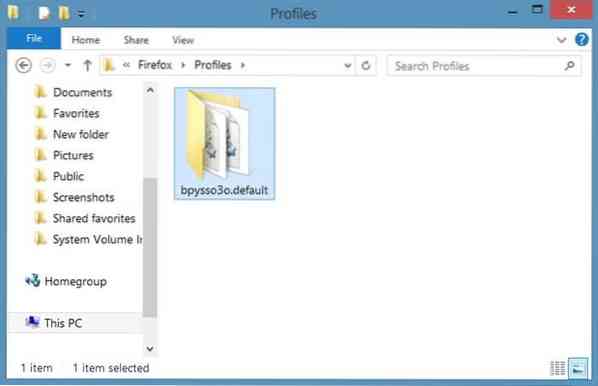
Krok 3: Ďalej vyhľadajte súbor s označením Kľúč 3.db a skopírujte ho na bezpečné miesto, pretože obsahuje šifrované hlavné heslo, ak ste ho nastavili. Teraz vyhľadajte súbor Signons.sqlite a zálohujte ich na bezpečné miesto. Toto Prihlásenie.sqlite obsahuje všetky uložené užívateľské mená a heslá. To je všetko!
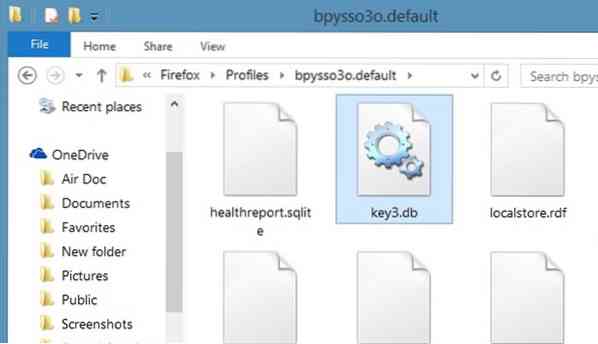
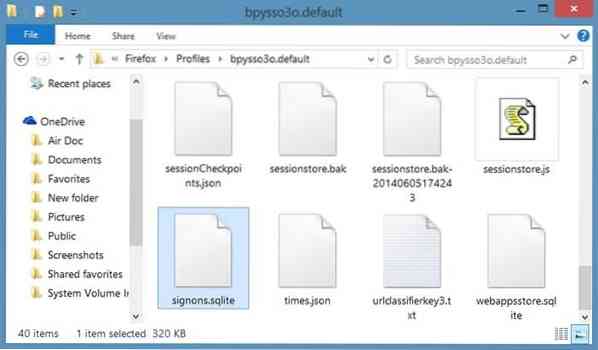
Ako otvoriť Prihlásenie.sqlite a Key3.súbor db
Krok 1: V počítači PC alebo Mac, kde je nainštalovaný prehliadač Firefox, jednoducho prejdite do vyššie uvedeného priečinka a vymeňte predvolený kľúč3.db a prihlásenie.súbory sqlite s predtým zálohovanými súbormi.
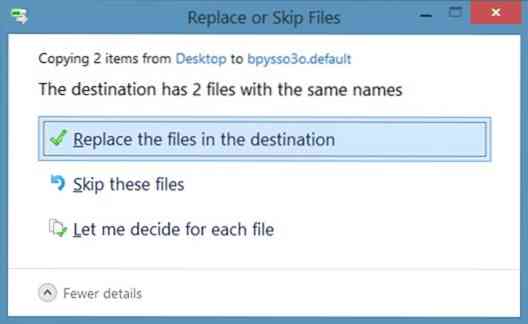
Krok 2: Reštartujte prehliadač Firefox. Prejdite do ponuky Nástroje, Možnosti, Zabezpečenie a potom kliknutím na položku Uložené heslá zadajte svoje hlavné heslo (ak existuje), čím zobrazíte všetky uložené heslá.
 Phenquestions
Phenquestions


